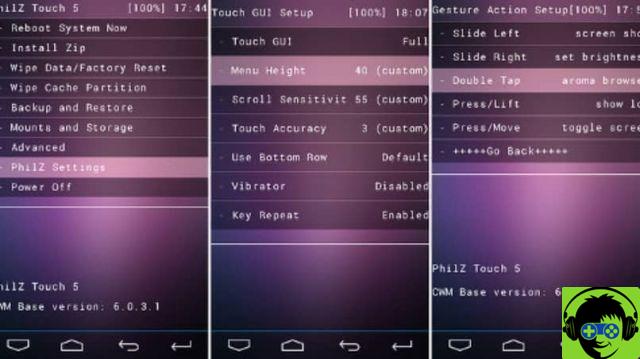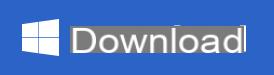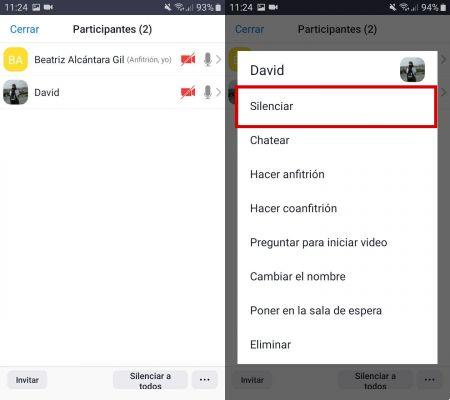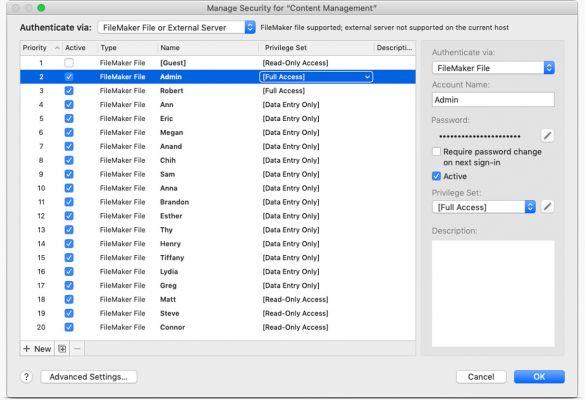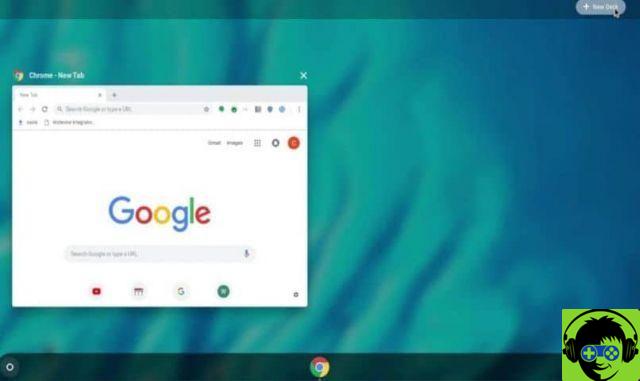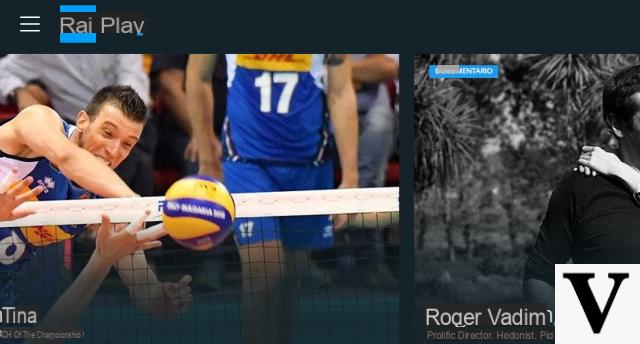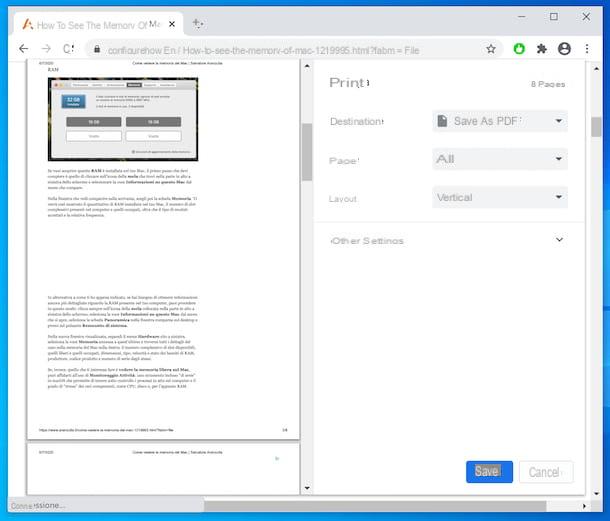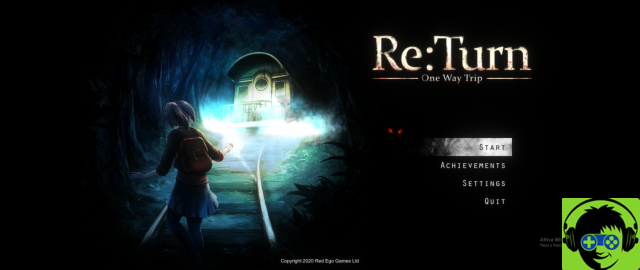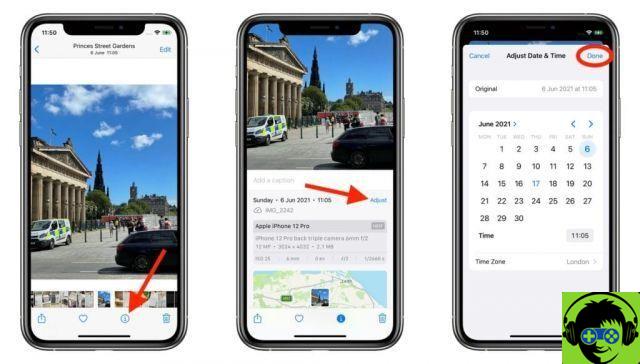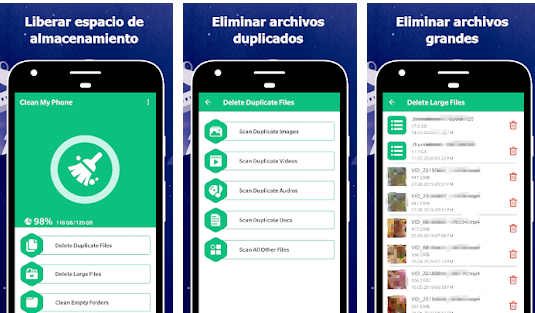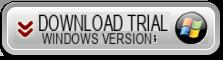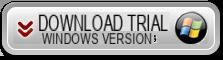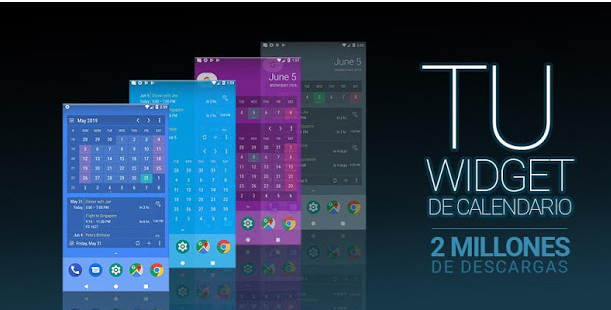Linux Mint est l'une des versions du système Linux qui jouit d'une grande popularité. Si vous voulez savoir comment télécharger et installer Linux Mint 32 et 64 Bit Espagnol depuis USB ? , alors faites attention à cet article intéressant.
Le système opérationnel Linux Mint
Linux Mint 19 a une distribution fiable et stable ce qui est très intéressant pour les utilisateurs de logiciels libres. Cependant, cette distribution consomme plus de ressources ; par conséquent, il est recommandé d'avoir un ordinateur avec 2 Go de RAM et environ 20 Go d'espace disque libre.
Ensuite, nous expliquons tout ce que vous devez savoir pour télécharger et installer Linux Mint (32 ou 64 bits) en espagnol depuis USB.
Comment télécharger et installer Linux Mint 32 et 64 bits espagnol depuis USB ?
Téléchargez et installez Linux Mint à partir d'un périphérique USB c'est très simple, suivez simplement les étapes ci-dessous et vous pourrez utiliser ce puissant système sur votre ordinateur.
Télécharger Linux Mint (version 19)
Pour télécharger Linux Mint, vous devez accéder au site officiel de Linuxmint. Une fois que vous accédez aux liens de téléchargement, vous devez choisir l'option 32 bits ou 64 bits.
Ensuite, sélectionnez le situation géographique dans que vous allez télécharger. Par conséquent, un fichier avec l'extension .ISO d'environ 1,9 Go sera téléchargé sur votre ordinateur.
Télécharger l'outil « Rufus »
« Rufus » est une application très légère qui vous permettra de préparer un disque de démarrage à partir d'une clé USB, c'est-à-dire créer une mémoire USB amorçable. Pour télécharger "Rufus", vous devez vous connecter au site Web de Rufus.

Préparer la clé USB avec Rufus
Lancez le programme "Rufus" sur votre ordinateur et insérez votre périphérique USB qui doit avoir une capacité de 4 Go (recommandé). Du "Rufus" Interface sélectionnez le lecteur USB et localisez le fichier Linux Mint .ISO. Ensuite, cliquez sur le bouton "Démarrer".
Modifier les paramètres de démarrage dans le BIOS
Sans déconnecter le périphérique USB, redémarrez votre ordinateur et avant de démarrer le système, maintenez la touche «Suppr» ou «F2» enfoncée pour entrer dans le BIOS (la clé dépend du fabricant du BIOS de votre ordinateur).
Une fois que vous entrez dans le Configuration du BIOS, allez dans « Boot » pour configurer le démarrage USB. Sélectionnez votre périphérique USB comme "périphérique de démarrage". Appuyez sur la touche F10 pour enregistrer les modifications et redémarrer l'ordinateur.
Installer Linux Mint à partir d'une clé USB
Si vous avez réussi à modifier la configuration, vous verrez les options d'installation de Linux Mint. Choisissez "Démarrer Linux Mint" pour démarrer le système dans le mémoire volatile.
Ensuite, vous verrez une nouvelle fenêtre avec le bureau Linux Mint (19,3 Cinnamon). Cliquez sur l'option "Installer Linux Mint" et sélectionnez la langue "Espagnol". Appuyez ensuite sur le bouton « Continuer ».
Configurer le clavier
Le processus d'installation vous demandera de sélectionner la disposition du savoureuse. Pour ce faire, choisissez l'option "Espagnol" et appuyez sur le bouton "Continuer".
Choisir d'installer un logiciel tiers
Pour installer plus tard, je conducteur du composants concernés, vous devez vérifier l'installation du logiciel tiers et appuyer sur le bouton « Continuer ».
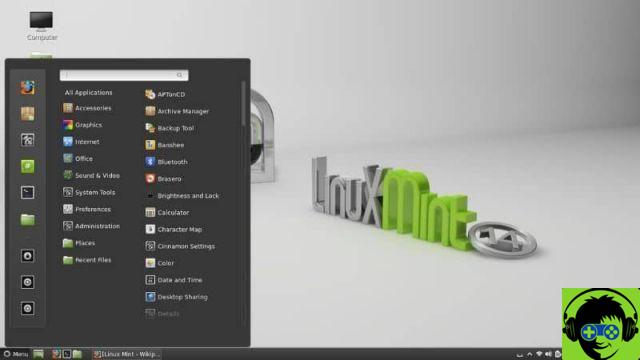
Préparer le disque dur pour l'installation du système
Vous disposez de plusieurs options pour préparer le disque dur : effacer tout le contenu du disque, chiffrer les fichiers d'installation et gérer les volumi disque (si vous avez plusieurs partitions). Généralement, l'option « Effacer le disque » est choisie pour continuer à appuyer sur le bouton « Installer maintenant ».
Étapes finales pour l'installation
Sélectionnez votre fuseau horaire. Si vous êtes connecté à Internet, ces informations viendront automatiquement détecté. Il est donc nécessaire de configurer l'UTILISATEUR avec un nom et un mot de passe en deux options : «Connexion automatique» et «Cryptage du dossier personnel».
Sans aucune autre étape à ajouter, le processus d'installation commencera, la durée dépendra des performances de votre ordinateur. Si vous restez connecté à Internet, vous pouvez également installer mises à jour de sistema.
Configurer le démarrage du BIOS
Enfin, vous devrez redémarrer votre ordinateur et revenir dans les paramètres du BIOS pour modifier "Démarrage de l'appareil" et de redémarrer l'ordinateur à partir du "Disque dur".